Atualizado em April 2025: Pare de receber mensagens de erro que tornam seu sistema mais lento, utilizando nossa ferramenta de otimização. Faça o download agora neste link aqui.
- Faça o download e instale a ferramenta de reparo aqui..
- Deixe o software escanear seu computador.
- A ferramenta irá então reparar seu computador.
Recentemente, depois de notar que o meu computador Windows 10 estava funcionando anormalmente devagar, decidi redefinir meu PC e começar de novo. Desde que redefinir é semelhante a reinstalar o Windows sem nenhum aplicativo, mas mantendo os dados do usuário ao mesmo tempo, todos os meus dados e configurações eram seguros, exceto o meu
Favoritos Edge(Alaska)
. Depois de redefinir o meu PC, abri o navegador Edge, e os Favoritos desapareceram!
Enquanto eu estava procurando por uma solução, eu fiquei sabendo que o Edge tem um recurso de exportação/importação de favoritos embutido, que pode fazer backup de seus favoritos e mantê-los seguros. Mas no meu caso, isso não foi possível porque eu já os tinha perdido. Então, aqui está como eu recuperei meus favoritos do Edge do
Windows.old pasta(Alaska)
…Arkansas.
Quando reinstalamos ou reinstalamos o Windows, todos os nossos arquivos antigos são movidos para uma pasta Windows.old na unidade de instalação. Esta pasta contém todos os arquivos e configurações da instalação anterior, e esta pasta é excluída automaticamente após algum tempo.
Tabela de Conteúdos
Extrair favoritos do Windows.old
Abra o diretório de instalação do Windows (geralmente
C:/
) e depois abrir o
Windows.old
pasta.
Agora abra a pasta ‘Users’ e depois abra a pasta correspondente ao seu nome de usuário anterior.
A partir do menu Exibir acima, habilite ‘Itens Ocultos’ e abra uma pasta oculta chamada ‘
AppData
“Arkansas”.
Navegue até ‘
Local
“e depois abrir”
Pacotes
“Arkansas”.
Agora encontre e abra a pasta começando por ‘
Microsoft.MicrosoftEdge
“Arkansas”.
Abra a pasta ‘
AC
então…
MicrosoftEdge(Alaska)
então
Usuário
e depois
Padrão
“Arkansas”.
O endereço completo para a pasta terá agora o seguinte aspecto:
C:Windows.oldWindows.oldUsersAppDataLocalPackagesMicrosoft.MicrosoftEdge_8wekyb3d8bbweACMicrosoftEdgeDefault
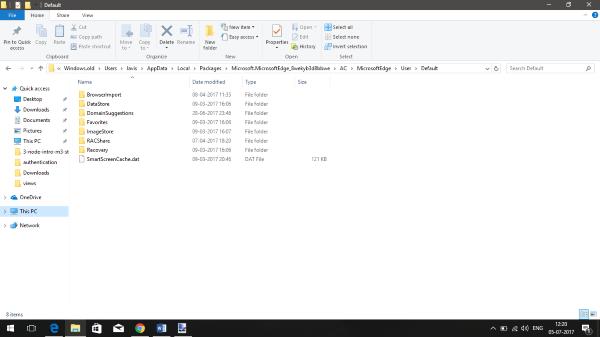
Copie o conteúdo desta pasta e salve-a em outro lugar para fazer um backup.
Restaurar e recuperar Favoritos Edge
Atualizado: abril 2025.
Recomendamos que você tente usar esta nova ferramenta. Ele corrige uma ampla gama de erros do computador, bem como proteger contra coisas como perda de arquivos, malware, falhas de hardware e otimiza o seu PC para o máximo desempenho. Ele corrigiu o nosso PC mais rápido do que fazer isso manualmente:
- Etapa 1: download da ferramenta do reparo & do optimizer do PC (Windows 10, 8, 7, XP, Vista - certificado ouro de Microsoft).
- Etapa 2: Clique em Iniciar Scan para encontrar problemas no registro do Windows que possam estar causando problemas no PC.
- Clique em Reparar tudo para corrigir todos os problemas
Agora que extraímos esses Favoritos, é hora de colocá-los no lugar certo para que o Edge possa carregá-los.
Vá para a mesma pasta, mas desta vez, não na pasta ‘Windows.old’, mas na unidade de instalação. O endereço pode ser parecido com este.
C:UtilizadoresAppDataPackagesLocalPackagesMicrosoft.MicrosoftEdge_8wekyb3d8bbweACMicrosoftEdgeUserDefault
Cole os arquivos que você copiou nas etapas anteriores, e você está pronto para ir. Feche o Edge se ele já estava aberto e abra-o novamente.
Você vai se surpreender ao ver todos os seus favoritos de volta no lugar como você os deixou.
Você pode enfrentar um pequeno problema quando fechar o Edge e reabri-lo novamente; todos os seus favoritos desaparecerão novamente. Para superar isso, vá até ‘Favoritos’ e clique em ‘Configurações’. Em seguida, selecione ‘
Importar de outro navegador
e depois clique no botão ‘Exportar’ e salve o arquivo HTML. Feche o Edge e abra-o novamente, se você descobrir que seus favoritos desapareceram, então importe o mesmo arquivo HTML, e os favoritos agora nunca sairão deste lugar.
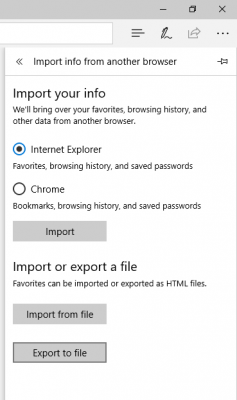
Foi assim que recuperei os meus favoritos do Edge depois de reiniciar o Windows 10. Se você enfrentar algum problema em todo o processo, fique à vontade para comentar abaixo.
Acredito firmemente que os bookmarks devem ser tratados de forma diferente no Edge. Favoritos devem ser automaticamente copiados para a nuvem e vinculados à Microsoft Account, semelhante ao que o Google faz com o Chrome.
Recentemente cobrimos um pequeno utilitário chamado StorURL, um gerenciador gratuito de bookmarks cross-browser. Você pode usá-lo para importar favoritos de todos os navegadores, incluindo Google Chrome e Firefox. A ferramenta pode ser usada para fazer backups de favoritos e gerenciá-los com eficiência.
PS
: Diz
TonyC
nos comentários abaixo: Encontrei um backup automático dos dados do Edge aqui:
C:Users
MicrosoftEdgeBackupsbackupsMicrosoftEdgeBackupyyyyyymmdd
Depois que eu configurei um novo laptop (os favoritos desapareceram). Basta restaurar esse arquivo do recurso Importar Favoritos e você está pronto para ir.
RECOMENDADO: Clique aqui para solucionar erros do Windows e otimizar o desempenho do sistema
O autor, Caua, adora usar seus talentos aprendidos para escrever software como um hobby. Ele também gosta de brincar com o Photoshop e é um apaixonado por Windows, Software, Gadgets & Tech. Lee estudou Visual Basic, C+++ e Networking.
